Bien que macOS ait publié macOS Ventura en octobre, la plupart des gens cherchent un moyen de télécharger et d'installer macOS High Sierra 10.13. Cet article vous offre un guide complet de téléchargement et d'installation de macOS High Sierra et vous informe des changements et des exigences d'installation pour macOS High Sierra.
Aperçu de macOS High Sierra et Nouvelles Fonctionnalités
macOS High Sierra version 10.13 est la quatorzième version de macOS. Elle apporte de nouvelles technologies avant-gardistes et des fonctionnalités améliorées à votre Mac.
APFS Remplace HFS Plus
Maintenant, macOS High Sierra introduit le nouveau système de fichiers Apple (APFS), conçu pour être plus sécurisé, fiable et réactif.
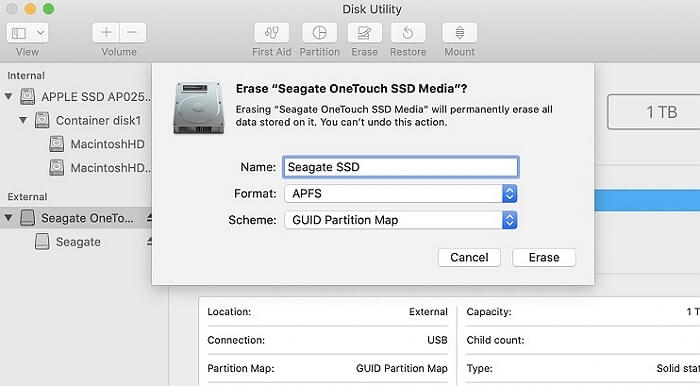
Mettre à jour l'API vers Metal 2
L'API graphique de bas niveau a été mise à jour vers Metal 2, qui inclut des fonctionnalités d'apprentissage automatique et de réalité virtuelle.
Prise en charge du Codage Vidéo Haute Efficacité (HEVC)
macOS High Sierra ajoute la prise en charge du codage vidéo à haute efficacité (HEVC) ainsi que du format de fichier d'image à haute efficacité (HEIF).
Autres changements
Les nouvelles technologies au cœur de macOS High Sierra permettent plus que jamais de créer, éditer et partager des vidéos 4K. Et il y a également de nombreuses améliorations mineures - comme un sélecteur d'émoji repensé, des suggestions de recherche dans Mail et une commutation rapide d'utilisateur qui ne nécessite pas de mot de passe.
Exigences du système pour macOS High Sierra
Pour installer macOS High Sierra, votre Mac doit avoir au moins 4 Go de mémoire et 8,8 Go d'espace de stockage disponible. Les exigences de l'appareil Mac sont les suivantes :
- iMac (Fin 2009 ou plus récent)
- iMac Pro (2017)
- MacBook (Fin 2009 ou plus récent)
- MacBook Air (Fin 2010 ou plus récent)
- MacBook Pro (Mi-2010 ou plus récent)
- Mac Mini (Mi-2010 ou plus récent)
- Mac Pro (Mi-2010 ou plus récent)
Les exigences système pour macOS High Sierra sont relativement modestes, ce qui signifie que la plupart des utilisateurs de Mac pourront effectuer la mise à niveau sans aucun problème. Toutefois, il est toujours bon de vérifier les exigences système avant de procéder à la mise à niveau pour s'assurer que tout fonctionnera correctement.
Téléchargement de macOS High Sierra (Étape par étape)
La manière la plus simple de télécharger macOS High Sierra est depuis le support macOS. Suivez les étapes ci-dessous pour télécharger macOS High Sierra :
Étape 1. Ouvrez le centre de téléchargement pour macOS.
Étape 2. Dans la barre de recherche, tapez macOS High Sierra et sélectionnez la version souhaitée de macOS High Sierra.

Étape 3. Cliquez sur le bouton "Télécharger" pour télécharger l'installateur de macOS High Sierra.

Comment installer macOS High Sierra
Pour installer macOS High Sierra sur votre Mac, vous pouvez suivre les étapes ci-dessous :
Étape 1. Ouvrez le fichier DMG/PKG de macOS High Sierra et cliquez sur "Continuer".
Étape 2. Cliquez sur le bouton "Installer" pour démarrer l'installation.
Étape 3. Entrez le nom d'utilisateur et le mot de passe pour commencer. Attendez que le processus se termine.
- 4:39 Trouver l'installateur de macOS High Sierra
- 4:53 Installer macOS High Sierra
Aide supplémentaire : Récupération de données depuis macOS High Sierra
Pendant l'installation, vos données macOS peuvent être perdues pour diverses raisons. Par exemple, vous pouvez perdre des données sur macOS High Sierra en raison d'une suppression accidentelle, d'un formatage ou d'une attaque de virus. Comment pouvez-vous récupérer des fichiers perdus sur macOS Ventura/Monterey/Big Sur/Catalina/High Sierra ? EaseUS Data Recovery Wizard pour Mac est le meilleur choix pour vous.
C'est un logiciel puissant de récupération de données qui peut récupérer des fichiers perdus ou supprimés de votre Mac, y compris des photos, des documents, des e-mails et plus encore. Il vous offre de nombreuses fonctionnalités exceptionnelles pour la récupération de données Mac.
- Récupérez/restaurez les données perdues, supprimées ou formatées de votre ordinateur Mac.
- Prend en charge presque tous les systèmes Mac, de macOS 10.9 à macOS 13 Ventura.
- Récupérez des données à partir de n'importe quel périphérique de stockage, y compris des disques durs, des clés USB et des cartes SD.
Téléchargez ce logiciel de récupération de données et récupérez des données à partir de macOS High Sierra.
Étape 1. Sélectionnez l'emplacement du disque (il peut s'agir d'un disque dur interne/SSD ou d'un périphérique de stockage amovible) où vous avez perdu des données et des fichiers. Cliquez sur le bouton "Rechercher les fichiers perdus".

Étape 2. Le logiciel exécute une analyse rapide et une analyse approfondie et s'efforce de trouver le plus grand nombre possible de fichiers supprimés sur le volume sélectionné.

Étape 3. Dans les résultats de l'analyse, sélectionnez le ou les fichiers et cliquez sur le bouton "Récupérer" pour les récupérer..

Conclusion
Comme vous pouvez le constater, macOS High Sierra est une mise à jour puissante et précieuse qui vaut la peine d'être téléchargée. Cependant, avant de le faire, assurez-vous que votre système répond aux exigences minimales et prenez le temps de sauvegarder vos données, au cas où. Une fois que vous avez fait cela, suivez notre guide de téléchargement et d'installation étape par étape pour macOS High Sierra.
Et si vous rencontrez des problèmes en cours de route, ne vous inquiétez pas ! Nous avons également une solution pour cela. EaseUS Data Recovery Wizard pour Mac peut facilement récupérer les données perdues de votre disque dur interne ou de vos périphériques de stockage externes. Alors, qu'attendez-vous ? Téléchargez macOS High Sierra dès aujourd'hui et profitez de toutes les nouvelles fonctionnalités !
FAQ sur le téléchargement de macOS High Sierra
Nous avons des astuces de dépannage pour vous aider si vous rencontrez des problèmes.
1. Quelle est la prochaine mise à niveau après High Sierra 10.13 ?
macOS Catalina. Si vous utilisez High Sierra (10.13), vous pouvez effectuer une mise à niveau vers macOS Catalina depuis l'App Store. Si vous ne l'utilisez pas, vous pouvez télécharger macOS Catalina et l'installer.
2. Est-ce que macOS High Sierra 10.13 est la dernière version ?
Non, la dernière version est macOS 13 Ventura. Veuillez vous référer à quelle est la dernière version de macOS.
3. Combien de temps faut-il pour télécharger High Sierra ?
Si tout fonctionne correctement, le téléchargement et l'installation de macOS High Sierra devraient prendre environ 10 à 25 minutes.